Chats verwalten und bearbeiten
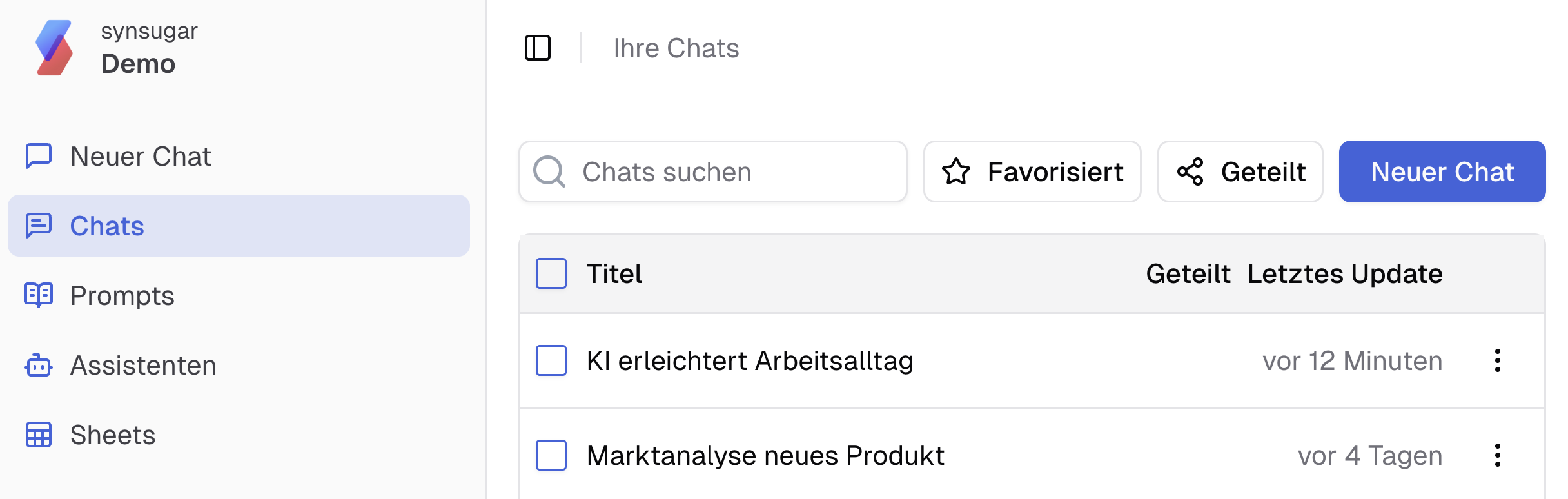
Alle Funktionen im Überblick
- Chats durchsuchen: Finde schnell den gewünschten Chat, wenn Du etwas nachschlagen möchtest oder den Kontext noch einmal benötigst.
- Chats favorisieren: Markiere wichtige Chats, um sie schneller wiederzufinden.
- Chats umbenennen: Gib Deinen Chats aussagekräftige Namen, damit Du sie schneller wiederfindest, wenn der Kontext regelmäßig relevant für Dich ist.
- Chats teilen: Teile Inhalte mit anderen Personen, wenn Ihr gemeinsam an einer Aufgabe arbeitet oder einen ähnlichen Use Case bearbeitet.
- Chats löschen: Entferne alte oder nicht mehr benötigte Chats, um mehr Übersicht zu schaffen.
- Neuen Chat starten: Beginne eine neue Unterhaltung.
- Mehrere Chats gleichzeitig löschen: Nutze die Kästchen-Auswahl, um mehrere Chats auf einmal zu löschen.
- Zwischen geteilten und favorisierten Chats filtern: Zeige nur die Chats an, die Du gerade benötigst. So kannst Du die nicht zwangsläufig relevanten Chats behalten, aber Deine Chat-Ansicht trotzdem strukturieren.
Chats durchsuchen
Wenn Du auf Chats klickst, öffnet sich die Übersicht mit all Deinen Chats. Hier kannst Du verschiedene Aktionen durchführen.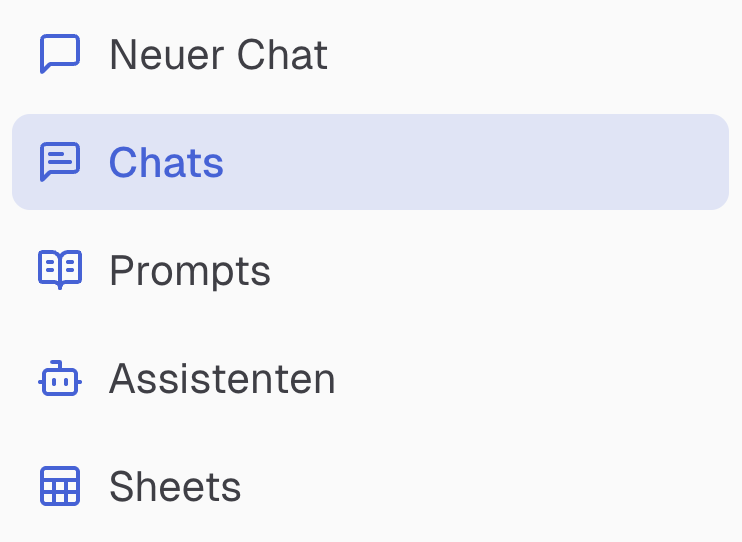
Öffne das Suchfeld oben und gib ein Stichwort aus dem Kontext oder den Namen des Chats ein. Die Ergebnisse werden in Echtzeit gefiltert, sodass Du schnell den richtigen Chat findest.
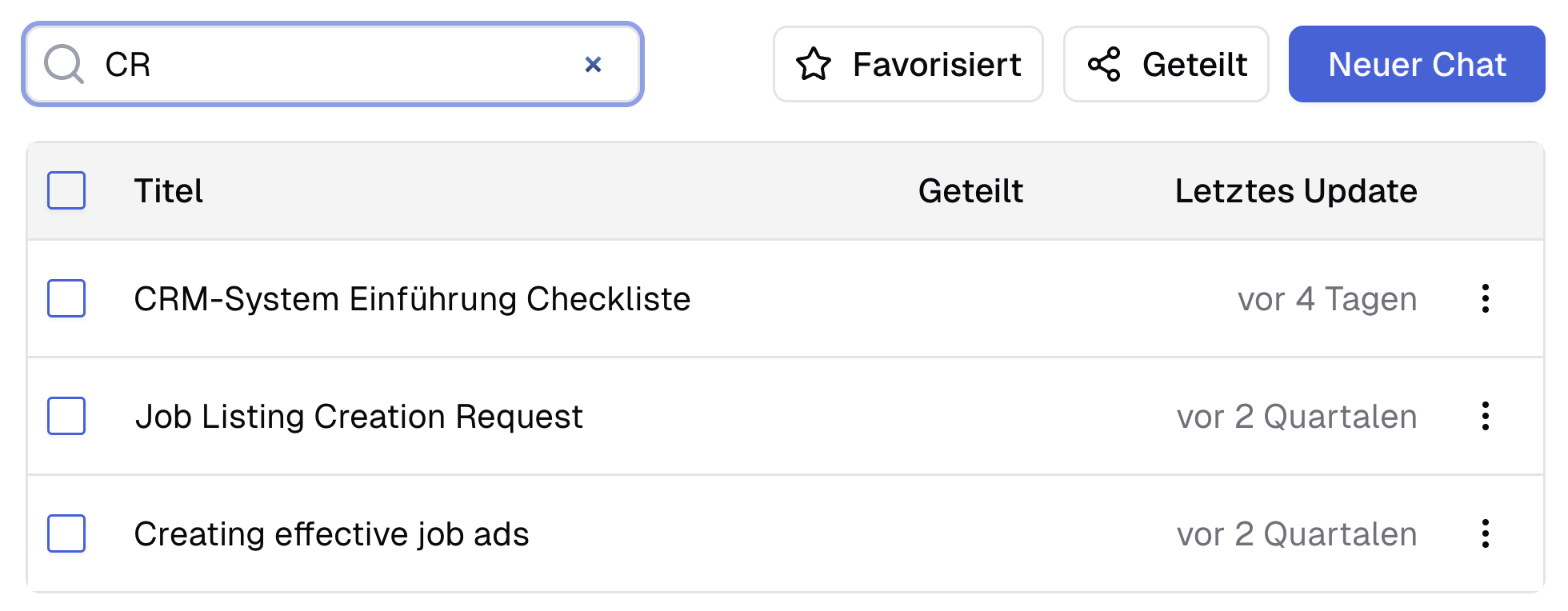
Einen Chat bearbeiten
Suche in der Chat-Übersicht zunächst nach dem Chat, den Du bearbeiten möchtest. Klicke auf die drei Punkte (⁝) neben dem Chat. Dort kannst Du zwischen mehreren Bearbeitungsoptionen wählen. Du kannst Deine Chats entweder umbenennen, favorisieren, teilen oder löschen.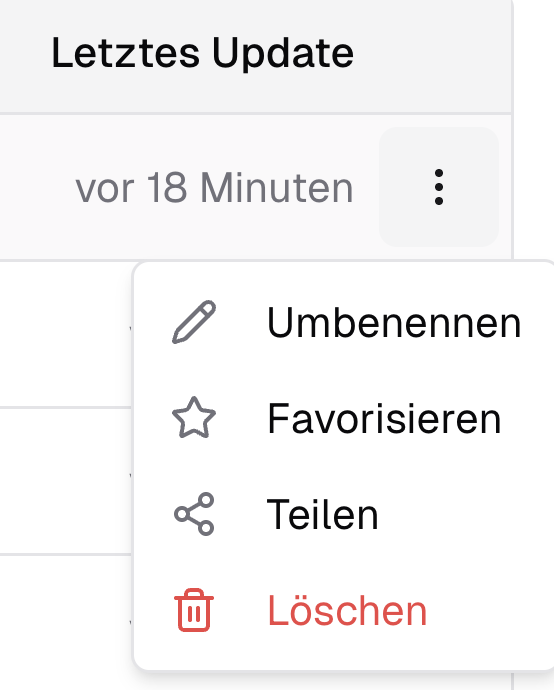
Mehrere Chats gleichzeitig löschen
Mithilfe der Checkboxen kannst Du gleich mehrere Chats auf einmal löschen. Wähle dazu einfach die entsprechenden Chats aus, die Du löschen möchtest und klicke auf Löschen. Mit dem “Titel”-Kästchens kannst Du alle Chats markieren und auf einmal entfernen.
Zwischen geteilten und favorisierten Chats filtern
Neben dem Suchfeld oben in der Chat-Übersicht findest Du Filteroptionen. Wähle entweder “Geteilte Chats” oder “Favorisierte Chats”, um nur diese anzuzeigen. Die Ansicht wird entsprechend angepasst.